Как очистить оперативную память вашего iPhone
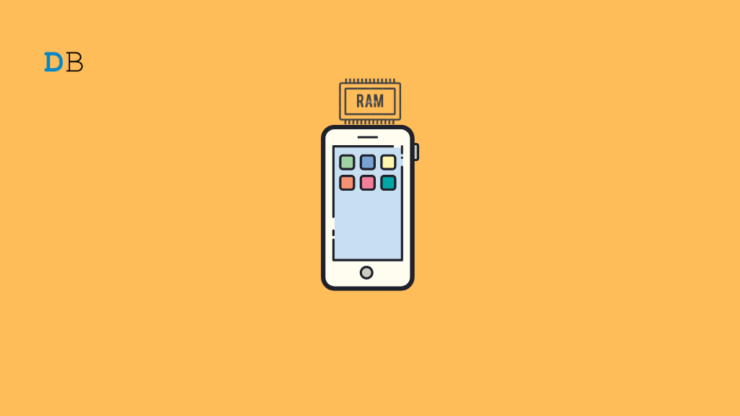
У вас возникли проблемы с задержкой работы вашего iPhone? Иногда это сопровождается внезапными сбоями приложения во время его использования. Эти проблемы могут быть связаны с неэффективным управлением памятью на устройстве.
Все действия на вашем iPhone управляются его памятью, также называемой оперативной памятью. Если ваш iPhone более старой модели, его вычислительная мощность постепенно снижается из-за длительного использования. Теперь не каждый может покупать новый iPhone каждый раз, когда его текущий телефон тормозит.
Идеальное решение — очистить оперативную память iPhone. В этом руководстве я объяснил несколько способов освобождения памяти.
Лучшие способы очистки оперативной памяти на iOS
Давайте рассмотрим различные способы очистки памяти iPhone, чтобы предотвратить сбои приложений и снижение производительности.
1. Очистка оперативной памяти на iPhone с помощью кнопки «Домой»
Выполните следующие действия, чтобы очистить оперативную память вашего iPhone, если на нем есть кнопка «Домой».
- Запустите приложение Настройки.
- Нажмите Общие.
- Прокрутите до пункта Завершить работу и нажмите на него.
- Как только на экране появится опция Выключить питание, нажмите и удерживайте кнопку «Домой» на iPhone, пока экран не погаснет.
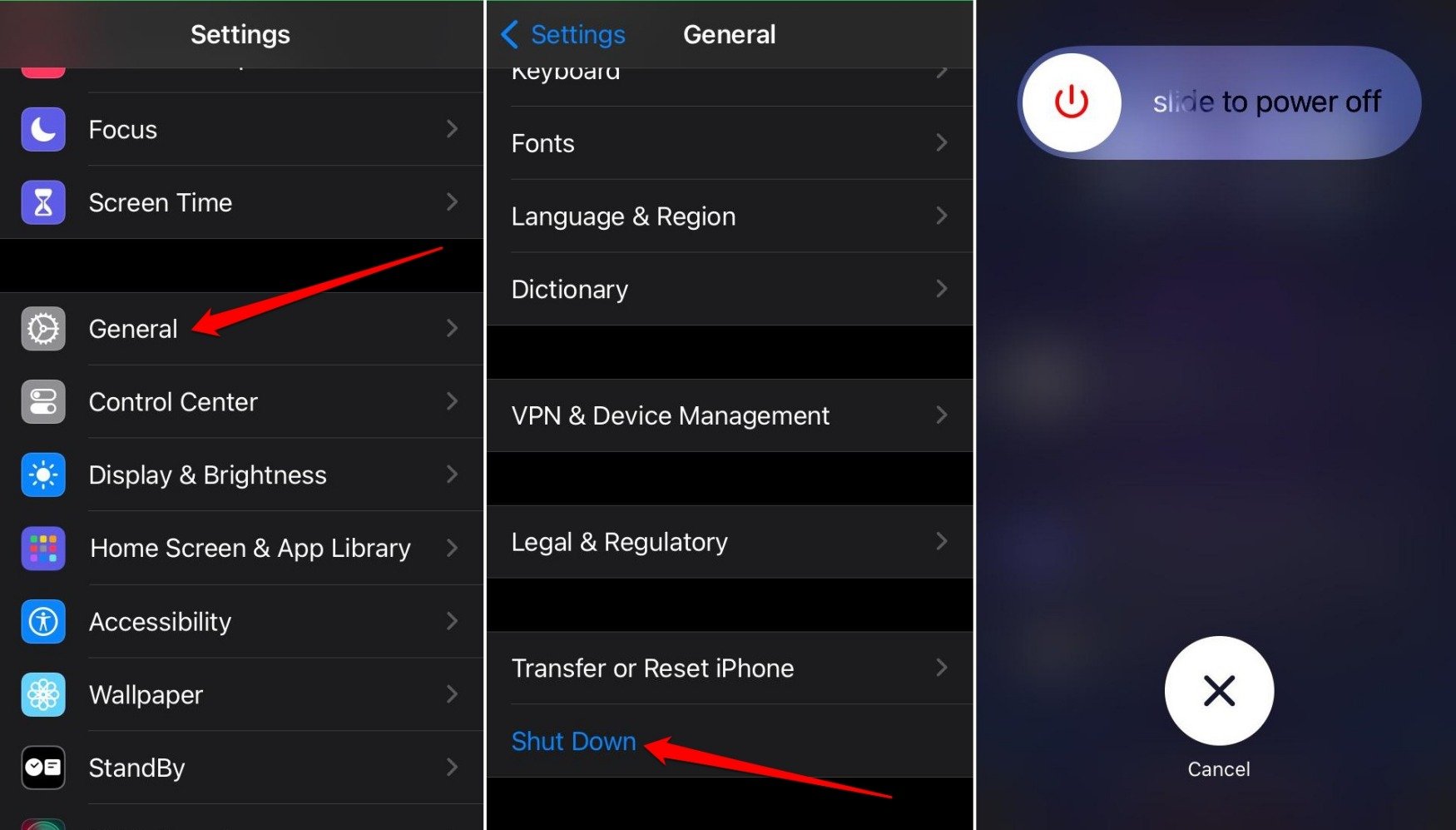
- Подождите, пока на экране не появится страница блокировки экрана.
- Введите пароль iPhone, чтобы получить доступ к устройству.
2. Принудительное закрытие проблемных приложений
Вы часто можете запускать несколько приложений на iPhone, но, скорее всего, будете использовать только одно или два одновременно.
Остальные приложения остаются открытыми в фоновом режиме, и память iPhone потребляется для поддержания их активности в фоновом режиме. Это влияет на производительность других приложений, которые вы активно используете на устройстве.
Идеальным вариантом является принудительное закрытие приложений, которые не используются в фоновом режиме. Кроме того, если вы столкнулись с сбоем или медленной загрузкой приложений на iOS, принудительно закройте эти приложения и перезапустите их, чтобы решить проблему.
Вот как принудительно закрыть приложения на iPhone.
- Если у вас iPhone с кнопкой «Домой», дважды коснитесь ее, чтобы увидеть все приложения, активно работающие в фоновом режиме. Если вы используете iPhone без кнопки «Домой», проведите пальцем вверх от нижней части экрана, чтобы запустить приложения, работающие в фоновом режиме.
- Удерживайте и проведите пальцем вверх по соответствующей карточке приложения, чтобы принудительно закрыть приложение.
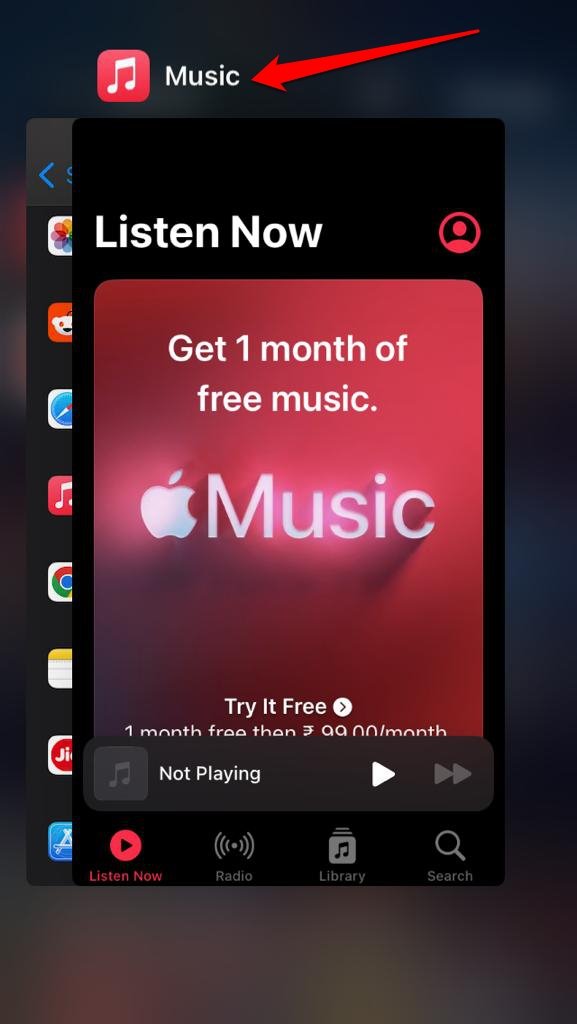
Вы можете принудительно закрыть все активные приложения и запустить только те, которые вам нужны в данный момент.
3. Удалите приложения, которыми вы не пользуетесь
Мы часто устанавливаем на свои iPhone множество приложений. Иногда мы используем эти приложения в течение ограниченного времени или устанавливаем их из любопытства.
Эти неиспользуемые приложения могут занимать место на вашем устройстве. Постепенно это приведет к снижению общей производительности iPhone.
Итак, удалите со своего iPhone приложения, которые вы не собираетесь использовать.
- Доступ к библиотеке приложений вашего iPhone.
- Найдите приложение с помощью поля поиска.
- Длительное нажатие на значок приложения.
- Выберите Удалить приложение.
- В меню выберите Удалить приложение.
- В следующем запросе подтверждения нажмите Удалить.
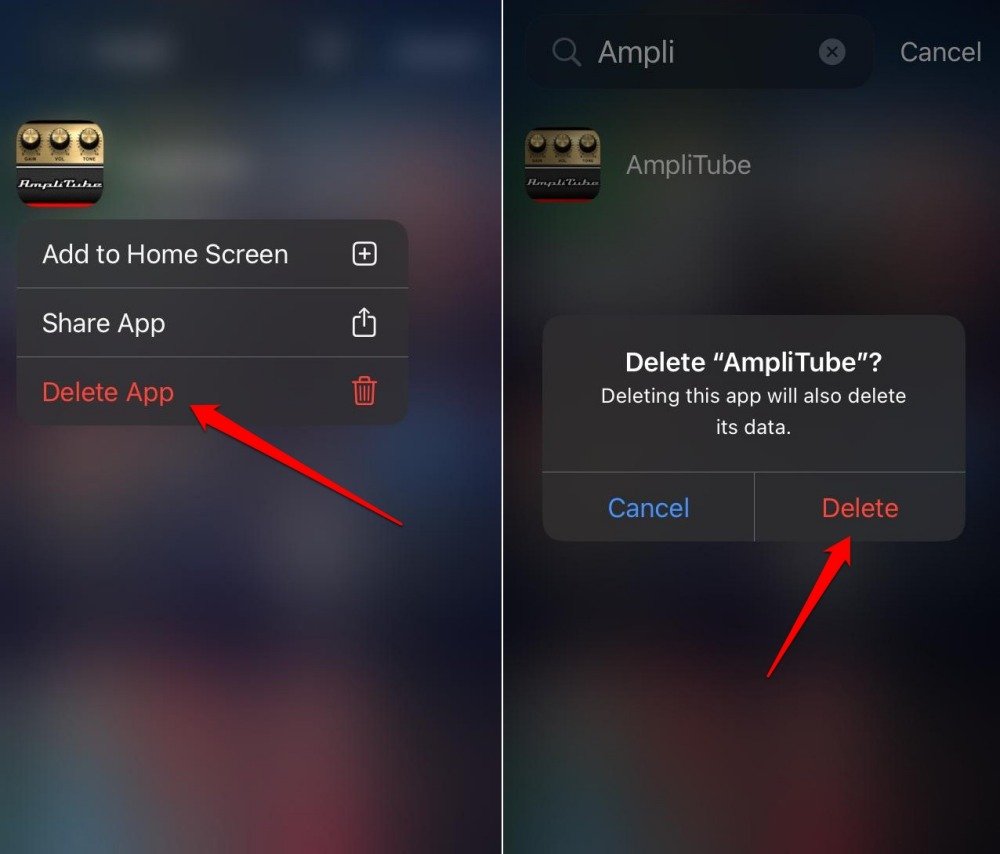
Вы всегда можете переустановить необходимые вам приложения, посетив App Store.
4. Выгрузка приложений с iPhone
Если вы хотите сохранить данные приложения, но удалить его с iPhone, выберите выгрузку соответствующего приложения. Это освободит память вашего устройства и повысит производительность оперативной памяти iPhone.
- Доступ к настройкам приложению iPhone.
- Перейдите в раздел Основные >Хранилище iPhone.
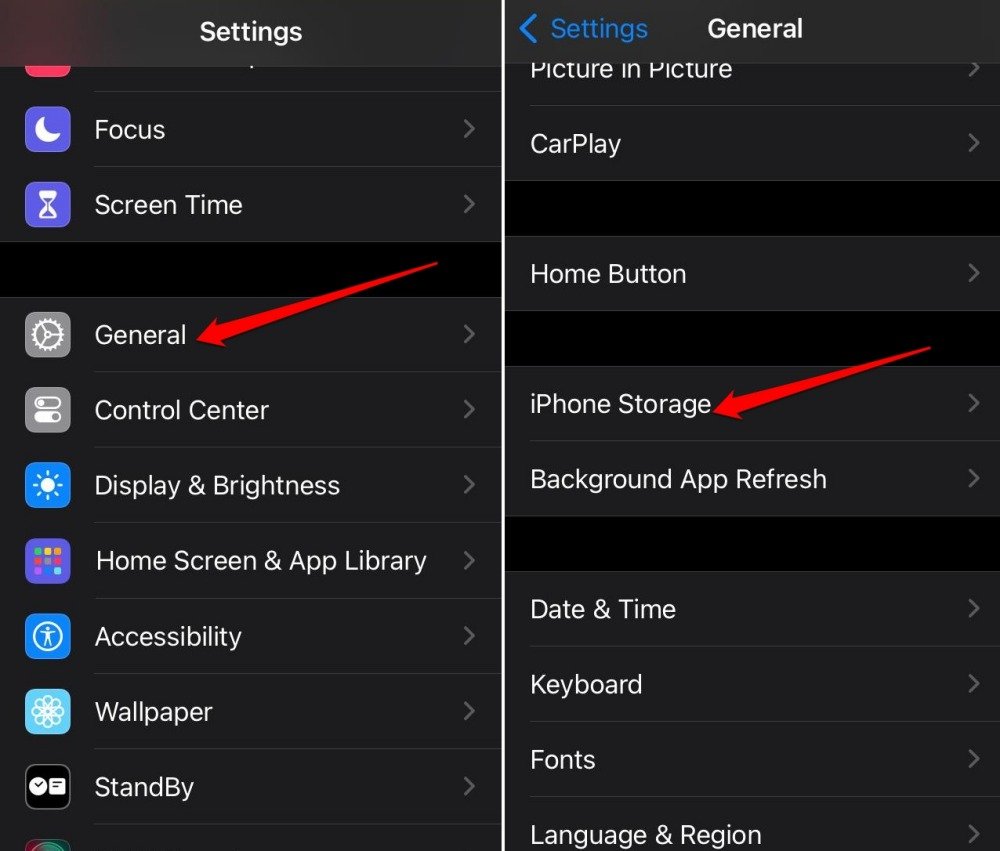
- Нажмите на приложение, которое хотите выгрузить.
- Нажмите кнопку Выгрузить приложение.
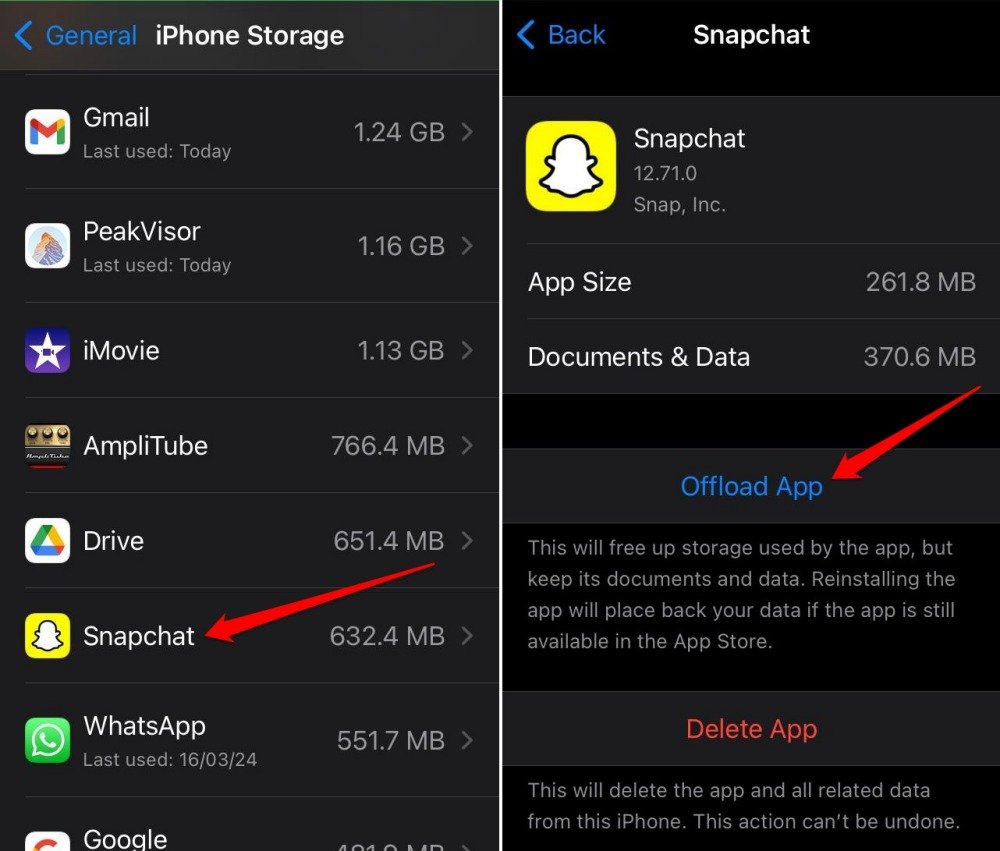
- Подтвердите действие.
Вы можете повторить описанные выше шаги, чтобы выгрузить другие неиспользуемые приложения на вашем iPhone.
5. Выполните программный сброс на iPhone
Мягкий сброс означает принудительную перезагрузку iPhone для выключения и перезапуска всех процессов устройства. Это также сбросит оперативную память iPhone. Общая производительность iPhone и других установленных на нем приложений улучшится.
Для iPhone 6 серии и модели SE 1-го поколения,
- Одновременно нажмите кнопку «Домой» и верхнюю кнопку.
- Отпустите кнопки, когда логотип Apple мигнет на экране и iPhone перезагрузится.
Для iPhone 7 серии,
- Нажмите и удерживайте боковую кнопку и кнопку уменьшения громкости.
- Отпустите кнопки, как только на экране появится логотип Apple.
Для iPhone 8, SE 2-го поколения и более новых моделей iPhone,
- Нажмите и удерживайте кнопку увеличения громкости некоторое время, а затем отпустите ее.
- Нажмите и некоторое время удерживайте кнопку уменьшения громкости, а затем отпустите ее.
- Сразу нажмите и удерживайте боковую кнопку.
- Отпустите боковую кнопку, как только на дисплее начнет мигать логотип Apple.
Теперь начните использовать iPhone и обратите внимание, не наблюдаются ли задержки при загрузке или производительности приложений.
Итог
Если вы зависите от своего iPhone при выполнении повседневных задач, необходимо очистить его оперативную память. Это значительно улучшит производительность устройства. Вы не хотели бы столкнуться с зависанием операционной системы или сбоем приложений на телефоне. Используйте один или все методы, описанные в этом руководстве, чтобы освободить память вашего iPhone.


